Affichage du VTD
Ce panneau affiche des informations de lecteur de bande virtuel (VTD).
Pour l'afficher, sélectionnez Display et VTD dans l'arborescence de navigation.
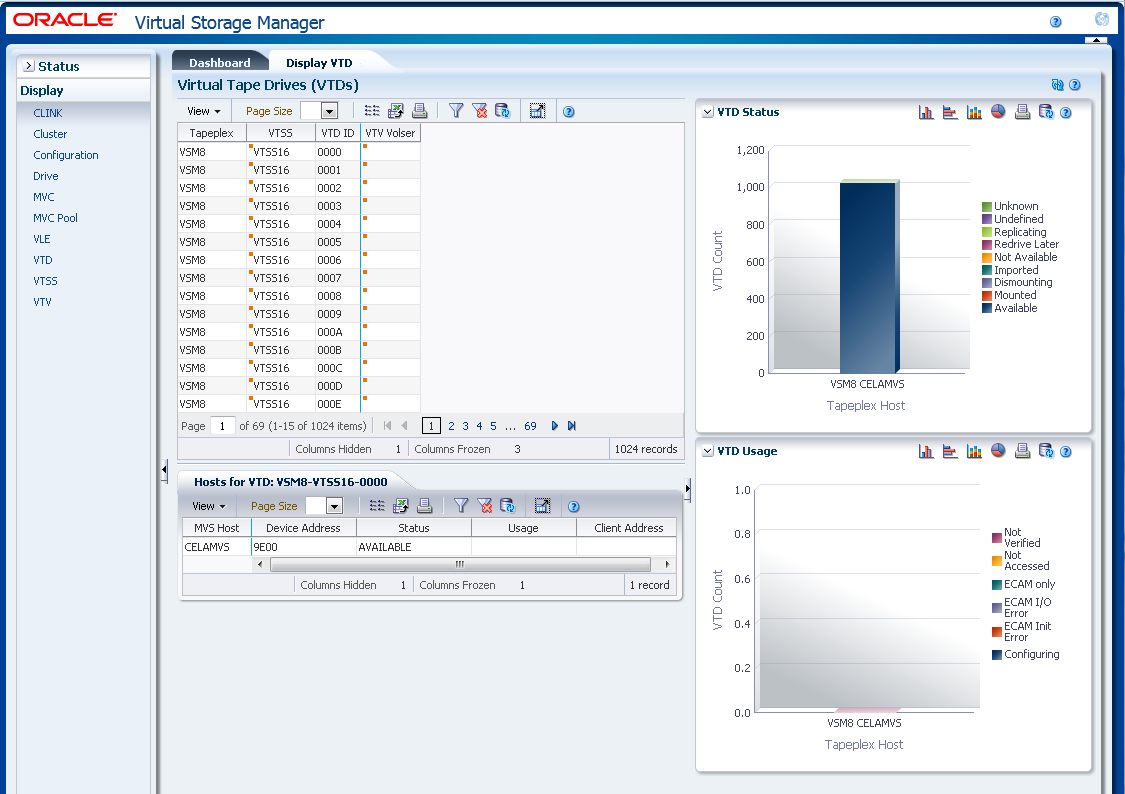
Lecteurs de bande virtuel (VTD)
Ce tableau de données présente des informations de VTD.
Vous devrez peut-être utiliser la barre de défilement horizontale ou afficher le tableau dans une autre fenêtre pour voir toutes les colonnes.
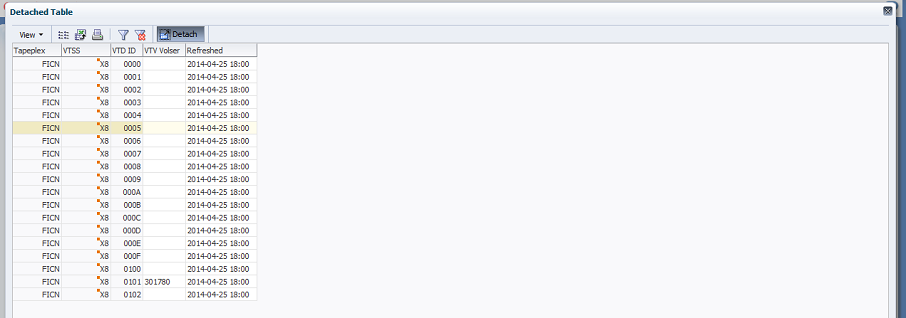
Cliquez sur les flèches dans n'importe quel en-tête de colonne pour trier les données du tableau par ordre croissant ou décroissant.
Les champs comportant un indicateur de menu contextuel permettent de lancer des commandes de gestion sur des éléments de données spécifiques. Cliquez avec le bouton droit de la souris sur un champ pour afficher le menu contextuel et sélectionner l'option de menu voulue.
Vous pouvez également filtrer les données pour différentes colonnes de données afin d'isoler plus avant des informations spécifiques. Voir Utilisation de filtres pour plus d'informations sur cette fonctionnalité.
Les colonnes du tableau et les descriptions incluent :
| Colonne | Description |
|---|---|
| Tapeplex | Tapeplex dans lequel figure le VTD. |
| VTSS | VTSS dans lequel figure le VTD.
Menu contextuel : Audit VTSS, Vary VTSS. |
| VTD ID | ID du VTD. |
| VTV Volser | Volser du VTD actuellement monté sur le VTD ou alloué au VTD. |
| Refreshed | Date et heure UTC auxquelles les données ont été stockées ou mises à jour pour la dernière fois. |
Columns Hidden indique le nombre de colonnes qui ne sont pas affichées dans la table. Celles-ci sont affichées à l'aide du menu View.
Columns Frozen est le nombre de colonnes de gauche qui restent statiques quand la barre de défilement horizontale est déplacée. Une ligne verticale bleue sépare ces colonnes des autres.
Utilisez le menu View pour effectuer les opérations suivantes :
| Option d'affichage | Description |
|---|---|
| Scroll Table | Activer ou désactiver le défilement |
| Columns | Afficher toutes les colonnes ou une sélection et gérer le statut masqué/visible |
| Detach | Afficher le tableau dans une fenêtre séparée |
| Sort | Trier la colonne par ordre croissant ou décroissant |
| Reorder Columns | Sélectionner la séquence de colonnes pour les colonnes visibles |
Utilisez le menu Page Size pour indiquer le nombre de lignes à inclure dans une page de tableau de données.
En présence de plusieurs pages, utilisez la fonctionnalité Page au bas du tableau pour passer d'une page à l'autre. Entrez ou sélectionnez un numéro de page ou utilisez les boutons fléchés pour avancer ou reculer dans la liste des pages.
Cliquez sur les icônes au-dessus du tableau pour effectuer les opérations suivantes :
| Icône | Nom | Description |
|---|---|---|
| Selected Row Data | Afficher les données pour les lignes sélectionnées | |
| Export to Excel | Exporter toutes les lignes dans une feuille de calcul Excel | |
| Afficher en tant que page imprimable | ||
| Filter | Voir Utilisation de filtres | |
| Reset Filter | Réinitialiser le filtre de données | |
| Refresh | Actualiser avec les données de la base de données VSM GUI | |
| Detach | Afficher dans une fenêtre séparée | |
| Help | Afficher l'aide de VSM GUI | |
| Run ELS | Actualisez les données en exécutant les commandes ELS nécessaires pour mettre à jour toutes les tables de la base de données qui sont référencées sur la page | |
| Close All Tabs | Fermer tous les onglets et afficher uniquement le tableau de bord (Dashboard) |
Hôtes pour VTD
Ce tableau de données présente le système hôte, l'adresse de périphérique, le statut et l'utilisation des VTD.
Vous devrez peut-être utiliser la barre de défilement horizontale ou afficher le tableau dans une autre fenêtre pour voir toutes les colonnes.

Cliquez sur les flèches dans n'importe quel en-tête de colonne pour trier les données du tableau par ordre croissant ou décroissant.
Les champs comportant un indicateur de menu contextuel permettent de lancer des commandes de gestion sur des éléments de données spécifiques. Cliquez avec le bouton droit de la souris sur un champ pour afficher le menu contextuel et sélectionner l'option de menu voulue.
Vous pouvez également filtrer les données pour différentes colonnes de données afin d'isoler plus avant des informations spécifiques. Voir Utilisation de filtres pour plus d'informations sur cette fonctionnalité.
Les colonnes du tableau et les descriptions incluent :
| Colonne | Description |
|---|---|
| MVS Host | Nom de l'hôte MVS qui détient le VTD. |
| Device Address | Adresse de périphérique MVS du VTD. Si le périphérique n'a pas été défini pour cet hôte dans la configuration (CONFIG), ce champ contient l'adresse physique dans le VTSS préfixée par '##'. |
| Status | Un des éléments suivants :
Available : le VTD est disponible. Dismounting : le volser du VTV figurant dans la colonne VTV a été monté sur le VTD et le VTD a été déchargé. VTCS n'a pas reçu la demande de démontage ou est actuellement en cours de synchronisation des informations VTV et CDS. Imported : le volser du VTV figurant dans la colonne VTV a été électroniquement importé avec le VTD. Il est en attente de la demande de confirmation de l'hôte qui a effectué l'exportation. Importing : le volser du VTV figurant dans la colonne VTV est actuellement électroniquement importé avec le VTD. Mounted : le volser du VTV figurant dans la colonne VTV est monté sur le VTD. Mounting : le volser du VTV figurant dans la colonne VTV est en cours de montage sur le VTD. En général, cela indique qu'un rappel automatique est en cours. Mount(other) : le volser du VTV figurant dans la colonne VTV est monté sur le VTD. Le montage n'a pas été exécuté par l'hôte à partir duquel la commande a été exécutée. Not Available : le VTD n'est pas disponible. Redrive Later : une précédente tentative de montage du volser du VTV figurant dans la colonne VTV sur le VTD a échoué. Elle sera de nouveau interprétée dans quelques minutes. Replicating : le volser du VTV figurant dans la colonne VTV est en cours de réplication. Undefined : le volser du VTV figurant dans la colonne VTV n'est pas défini. Unknown : le volser du VTV figurant dans la colonne VTV est inconnu. |
| Usage | Un des éléments suivants :
Configuring : la configuration du VTD est en cours. ECAM init error : impossible d'initialiser le VTD via ECAM-t avec VTSS. ECAM I/O error : échec d'E/S ECAM-t sur ce VTD. ECAM only : le VTD est l'un des VTD connectés à un autre VTSS pour la réplication des VTV. Not accessed : le VTD est introuvable dans la configuration VTSS. Not verified : le VTD est défini avec NOVERIFY dans la configuration. |
| Client Address | Adresse du périphérique indiquée par le client qui a effectué le dernier montage sur le VTD. |
Columns Hidden indique le nombre de colonnes qui ne sont pas affichées dans la table. Celles-ci sont affichées à l'aide du menu View.
Columns Frozen est le nombre de colonnes de gauche qui restent statiques quand la barre de défilement horizontale est déplacée. Une ligne verticale bleue sépare ces colonnes des autres.
Utilisez le menu View pour effectuer les opérations suivantes :
| Option d'affichage | Description |
|---|---|
| Scroll Table | Activer ou désactiver le défilement |
| Columns | Afficher toutes les colonnes ou une sélection et gérer le statut masqué/visible |
| Detach | Afficher le tableau dans une fenêtre séparée |
| Sort | Trier la colonne par ordre croissant ou décroissant |
| Reorder Columns | Sélectionner la séquence de colonnes pour les colonnes visibles |
Utilisez le menu Page Size pour indiquer le nombre de lignes à inclure dans une page de tableau de données.
En présence de plusieurs pages, utilisez la fonctionnalité Page au bas du tableau pour passer d'une page à l'autre. Entrez ou sélectionnez un numéro de page ou utilisez les boutons fléchés pour avancer ou reculer dans la liste des pages.
Cliquez sur les icônes au-dessus du tableau pour effectuer les opérations suivantes :
| Icône | Nom | Description |
|---|---|---|
| Selected Row Data | Afficher les données pour les lignes sélectionnées | |
| Export to Excel | Exporter toutes les lignes dans une feuille de calcul Excel | |
| Afficher en tant que page imprimable | ||
| Filter | Voir Utilisation de filtres | |
| Reset Filter | Réinitialiser le filtre de données | |
| Refresh | Actualiser avec les données de la base de données VSM GUI | |
| Detach | Afficher dans une fenêtre séparée | |
| Help | Afficher l'aide de VSM GUI | |
| Run ELS | Actualisez les données en exécutant les commandes ELS nécessaires pour mettre à jour toutes les tables de la base de données qui sont référencées sur la page | |
| Close All Tabs | Fermer tous les onglets et afficher uniquement le tableau de bord (Dashboard) |
Statut du VTD
Ce graphique présente le statut du VTD pour le tapeplex et l'hôte. Le graphique est codé par couleur pour indiquer le nombre de VTD qui sont inconnus, non vérifiés, en cours de réplication, non disponibles, en cours de démontage, montés, disponibles ou ont le statut Redrive later.
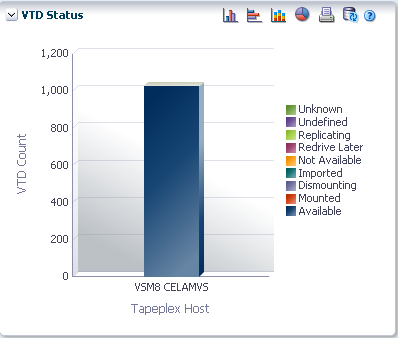
Placez le curseur de la souris sur un objet pour afficher des données récapitulatives le concernant.
Placez le curseur de la souris sur un libellé pour mettre en surbrillance les objets associés dans le graphique.
Cliquez sur un objet pour filtrer le tableau de données en fonction de ce dernier.
Cliquez sur les icônes au-dessus du graphique pour effectuer les opérations suivantes :
| Icône | Nom | Description |
|---|---|---|
| Graphique à barres verticales | Afficher le graphique sous forme de graphique à barres verticales | |
| Graphique à barres horizontales | Afficher le graphique sous forme de graphique à barres horizontales | |
| Graphique à barres empilées | Afficher le graphique sous forme de graphique à barres empilées | |
| Graphiques à secteurs | Afficher le graphique sous forme de graphique à secteurs | |
| Afficher en tant que page imprimable | ||
| Refresh | Actualiser avec les données de la base de données VSM GUI | |
| Help | Afficher l'aide de VSM GUI | |
| Run ELS | Actualisez les données en exécutant les commandes ELS nécessaires pour mettre à jour toutes les tables de la base de données qui sont référencées sur la page | |
| Close All Tabs | Fermer tous les onglets et afficher uniquement le tableau de bord (Dashboard) |
Utilisation du VTD
Ce graphique présente l'utilisation du VTD pour le tapeplex et l'hôte. Le graphique est codé par couleur pour indiquer le nombre de VTD qui sont non vérifiés, non accessibles, en cours de configuration ou qui ont le statut ECAM only, ECAM I/O error et ECAM init error.
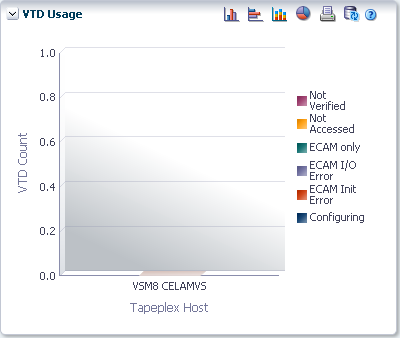
Placez le curseur de la souris sur un objet pour afficher des données récapitulatives le concernant.
Placez le curseur de la souris sur un libellé pour mettre en surbrillance les objets associés dans le graphique.
Cliquez sur un objet pour filtrer le tableau de données en fonction de ce dernier.
Cliquez sur les icônes au-dessus du graphique pour effectuer les opérations suivantes :
| Icône | Nom | Description |
|---|---|---|
| Graphique à barres verticales | Afficher le graphique sous forme de graphique à barres verticales | |
| Graphique à barres horizontales | Afficher le graphique sous forme de graphique à barres horizontales | |
| Graphique à barres empilées | Afficher le graphique sous forme de graphique à barres empilées | |
| Graphiques à secteurs | Afficher le graphique sous forme de graphique à secteurs | |
| Afficher en tant que page imprimable | ||
| Refresh | Actualiser avec les données de la base de données VSM GUI | |
| Help | Afficher l'aide de VSM GUI | |
| Run ELS | Actualisez les données en exécutant les commandes ELS nécessaires pour mettre à jour toutes les tables de la base de données qui sont référencées sur la page | |
| Close All Tabs | Fermer tous les onglets et afficher uniquement le tableau de bord (Dashboard) |